Rumah >hujung hadapan web >Tutorial PS >ps里怎么把两张图片融合在一起?
ps里怎么把两张图片融合在一起?
- 烟雨青岚asal
- 2020-06-12 11:54:4634825semak imbas
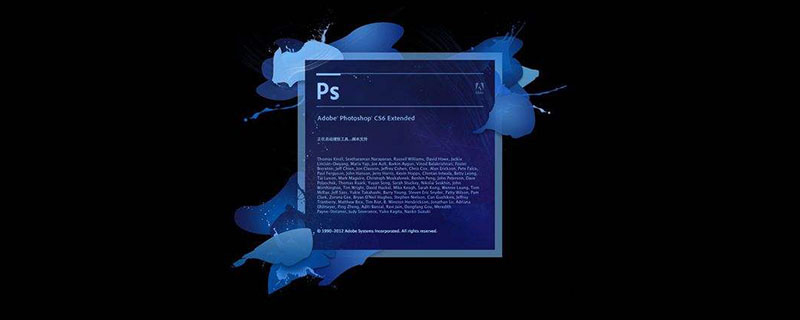
ps里把两张图片融合在一起的步骤:
1、用“ps”打开两张图片,在图层面板中双击“待移动图片”,将背景改为图层。

2、使用“工具栏”中的“移动工具”将人物图片移动到风景图片中,拖到合适的位置。
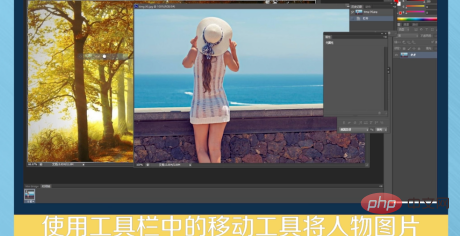
3、快捷键“Ctrl+T”修改图片到合适的大小和方向,点击添加“图层蒙版”,在图层右边会出现一个白色的框。在工具栏中选择“渐变工具”,径向渐变,将前景色改为白色,背景色设为黑色。
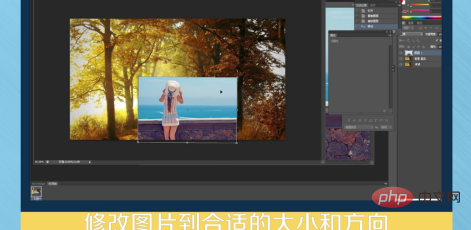
4、鼠标移到图片上,会看到变成虚线的十字形,从中心向左下角拖动。选择“画笔工具”,将不透明度设为20%-30%,将流量改为30%,反复涂抹人物,将想要清楚的地方涂抹出来。
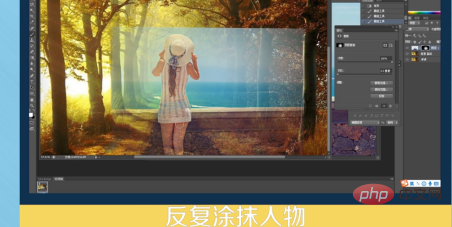
5、最后合并图层,选中图层,右击选择“合并可见图层”,或者用快捷方式“Ctrl+Alt+Shift+E”。
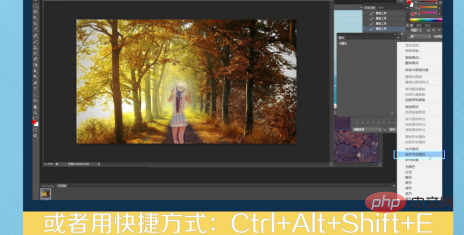
推荐教程:《ps教程》
Atas ialah kandungan terperinci ps里怎么把两张图片融合在一起?. Untuk maklumat lanjut, sila ikut artikel berkaitan lain di laman web China PHP!
Kenyataan:
Kandungan artikel ini disumbangkan secara sukarela oleh netizen, dan hak cipta adalah milik pengarang asal. Laman web ini tidak memikul tanggungjawab undang-undang yang sepadan. Jika anda menemui sebarang kandungan yang disyaki plagiarisme atau pelanggaran, sila hubungi admin@php.cn
Artikel sebelumnya:photoshop cs6是哪年发布的Artikel seterusnya:PR安装插件并实现一道光闪过的视频转场

